Déplacer graphiquement des techniques de jeu
Il est possible de déplacer graphiquement des techniques de jeu sans modifier les positions rythmiques auxquelles elles s'appliquent. Vous pouvez également déplacer indépendamment le début ou la fin de lignes de continuation de techniques de jeu, ce qui revient à les allonger/raccourcir graphiquement. Il est possible de le faire soit pour la disposition et la chaîne de cadres actuelles, soit pour l'ensemble des dispositions et des chaînes de cadres.
En mode Gravure, chaque ligne de continuation de technique de jeu comporte deux poignées carrées, l'une au début et l'autre à la fin de la ligne.
Quand des lignes de continuation de techniques de jeu traversent un saut de système ou de cadre, vous pouvez déplacer indépendamment les segments situés de part et d'autre du saut.
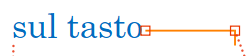
Sur les groupes de techniques de jeu, une poignée supplémentaire figure en début de groupe. Elle permet de déplacer tout le groupe dans le sens vertical.

Ces étapes ne s'appliquent pas aux lignes de pédales.
Condition préalable
-
L'outil Édition graphique est activé dans la boîte à outils du mode Gravure.
-
Vous avez sélectionné le champ d'application approprié pour les propriétés locales.
Procéder ainsi
-
En mode Gravure, sélectionnez parmi les éléments suivants celui que vous souhaitez déplacer :
-
Des techniques de jeu tout entières
-
Les poignées de début de groupes de techniques de jeu
À noterVous pouvez ne pouvez déplacer les poignées de début des groupes de techniques de jeu que dans le sens vertical.
-
Des poignées individuelles sur des lignes de continuation de techniques de jeu
-
-
Déplacez les techniques de jeu ou leurs poignées en procédant de l'une des manières suivantes :
-
Appuyez sur Alt/Opt-Flèche droite pour les déplacer vers la droite.
-
Appuyez sur Alt/Opt-Flèche gauche pour les déplacer vers la gauche.
-
Appuyez sur Alt/Opt-Flèche montante pour les déplacer vers le haut.
-
Appuyez sur Alt/Opt-Flèche descendante pour les déplacer vers le bas.
ConseilSi vous souhaitez déplacer les éléments d'une plus grande distance, vous pouvez appuyer sur Ctrl/Cmd et sur le raccourci clavier standard, par exemple Ctrl/Cmd-Alt/Opt-Flèche gauche.
-
Cliquez dessus et faites-les glisser dans n'importe quel sens.
-
Résultat
Les techniques de jeu sélectionnées ou leurs poignées sont placées sur de nouvelles positions graphiques. Si le champ d'application avait été configuré sur Localement, cette modification ne s'applique qu'à la disposition et à la chaîne de cadres actuelles.
Les techniques de jeu appartenant à des groupes sont associées à des lignes de continuation, ce qui veut dire que si vous déplacez une technique de jeu au sein d'un groupe, les lignes de continuation adjacentes sont automatiquement déplacées.
Quand vous déplacez la poignée située au début d'un groupe de techniques de jeu, tout le groupe est déplacé dans le sens vertical.
Les propriétés suivantes du groupe Techniques de jeu sont automatiquement activées dans le panneau Propriétés quand vous déplacez l'élément correspondant :
-
Décalage : Permet de déplacer les techniques de jeu. X : Déplacement horizontal. Y : Déplacement vertical.
-
Décalage de début : Permet de déplacer la poignée de début de lignes de continuation de techniques de jeu. X : Déplacement horizontal. Y : Déplacement vertical.
-
Décalage de fin : Permet de déplacer la poignée de fin de lignes de continuation de techniques de jeu. X : Déplacement horizontal. Y : Déplacement vertical.
Vous pouvez également utiliser ces propriétés pour déplacer des techniques de jeu et des lignes de continuation en modifiant les valeurs dans les champs de valeur correspondants.
Quand vous désactivez les propriétés, les techniques de jeu et les lignes de continuation sélectionnées retrouvent leurs positions par défaut.